Goランチャー(Go Launcher)EXの使い方!カスタマイズ性抜群ホームアプリ!
AndroidのホームアプリGoランチャーEX(Go Launcher)の使い方を知っていますか?GoランチャーEX(Go Launcher)の高性能な機能やドロワー画面のカスタマイズ機能など、他のホームアプリにはない魅力的な使い方をお教えします!

目次
GoランチャーEXとは?
GoランチャーEX(Go Launcher EX)というAndroidのアプリを知っていますか?GoランチャーEX(Go Launcher EX)と聞くと少しばかげたアプリ名だと思うかもしれません。しかし、このGoランチャーEXもといGo Launcher EXは侮ってはいけません。
今記事ではGoランチャーEX(Go Launcher EX)とはいったい何のアプリなのか、GoランチャーEX(Go Launcher EX)の使い方について詳しく説明していきます。
Android向け高性能/多機能ホームアプリ
GoランチャーEX(Go Launcher EX)とは、Android向けのホームアプリです。
「Androidのホームアプリなんて山ほどあるし、ドロワー画面やホーム画面のカスタマイズ機能も高性能ではないでしょう。」という方それは間違いです。
GoランチャーEX(Go Launcher EX)には他のAndroidのホームアプリと引けをとらないエフェクトといった高性能なカスタマイズ機能が搭載されていて、いい意味でと尖っているホームアプリなのです!
怪しいアプリの名前をしていますが、GoランチャーEX(Go Launcher EX)は悪質なアプリを極力排除するGoogle Playでインストールできるため、危険性はほぼないです。
ある危険性としては、ポップアップ広告が表示されることでしょうか。広告をタップしてしまうことで、悪質なサイトに飛ばされる可能性もあります。GoランチャーEX(Go Launcher EX)は有料版にすることで広告をオフにすることができます。
GoランチャーEX(Go Launcher EX)を無料版として使ってみて気に入ったら、有料版を購入するのもありだと思います。有料にすれば危険性も減って、しかも無料版にはない機能を使うことができます。
 Androidのホームアプリおすすめ15選!軽いホームアプリを厳選【2018年最新版】
Androidのホームアプリおすすめ15選!軽いホームアプリを厳選【2018年最新版】GoランチャーEXの使い方〜基本画面〜
まず最初に、GoランチャーEX(Go Launcher EX)をGoogle PlayストアからAndroidにインストールしてください。GoランチャーEX(Go Launcher EX)のインストールはこちら。
該当ページに移動できたら、"インストール"をタップしてください。
GoランチャーEX(Go Launcher EX)のインストールが完了したら"開く"をタップしてください。
GoランチャーEX(Go Launcher EX)のホーム画面の壁紙を選ぶように指示があるので、好きな壁紙を選択して、"Set As Wallpaper"をタップしてください。
初期状態のホーム画面
すると、上の画像のようにGoランチャーEX(Go Launcher EX)初期状態のホーム画面に移動します。まだ高性能な機能があるかどうか分かりませんが、かなりポップでかわいらしいホーム画面に切り替わりました!
アプリ一覧/ドロワー画面
ホーム画面を開いただけではAndroidのホームアプリの機能を全て発揮されていません。なので、GoランチャーEX(Go Launcher EX)での基本的なアプリの開き方についてご説明していきます。
アプリはドロワー画面(アプリ一覧)から開くことができます。ホーム画面下部にある丸いアイコンをタップしてください。
すると、上の画像のようにドロワー画面を開くことができます。開きたいアプリのアイコンタップすることでアプリを開くことができます。
また、ドロワー画面で右左にスワイプすることで、全てのアプリを探すことができます。
ゲームアプリを探したい場合は、ドロワー画面の"ゲーム"タブをタップすることですぐに見つけることができます。ゲームアプリだけを探してくれるので、これは高性能な機能ですね。
GoランチャーEXの使い方〜カスタマイズ〜
それではGoランチャーEX(Go Launcher EX)の高性能なカスタマイズ機能についてご説明していきます。高性能なカスタマイズ機能を使っていくためにはGoランチャーEX(Go Launcher EX)の設定を開く必要があります。
ホーム設定を開く
それでは、まずホーム設定を開く動作をしていきましょう。ホーム設定を開くことでホーム画面をカスタマイズさせることができます。まずは、ホーム画面のあいているスペースを長押ししてください。
すると上の画像のようにある"ホーム設置"をタップして、ホーム設定を開いてください。
一般設定
一般設定はホーム画面のスクリーン設定、ホーム画面下にあるドックアイコンの設定、ホーム画面のインディケーターの設定やドロワー画面の設定が行うことができます。
まずは、ホーム画面に表示されるアプリ数を変更していきたいと思います。ホーム設定画面内の"Screen"をタップしてください。
"Gride size"をタップすると、上の画像のようにウィンドウが表示されます。ここでホーム画面に表示するアイコン数を変更することができます。数字を変更したら、"OK"をタップしてください。
また、"Screen"ページ内の"Show statusbar"の項目に注目してください。項目右の青色ボタンをタップして白色にすることでステータスバーを非表示にすることができます。
基本設定
基本設定はアプリアイコンの設定、字体(フォント)の設定、GoランチャーEX(Go Launcher EX)のバックアップ、アプリのロックまですることができます。
"Advanced"項目ではなんとジェスチャー機能も設定することができます。無料でここまで高性能なカスタマイズ機能あるのはとても嬉しいことですね。
GoランチャーEXの使い方〜ウィジェット/壁紙/エフェクト〜
GoランチャーEX(Go Launcher EX)でのウィジェット追加方法、壁紙変更の仕方やホーム画面変更時に起こるエフェクトの変更を主に説明していきます。
ウィジェットの追加や壁紙変更はよく使いますが、エフェクトの変更はホームアプリならではの機能な気がします。GoランチャーEX(Go Launcher EX)はエフェクトの種類が多彩なのでぜひ試してみてはいかがでしょうか?
ウィジェットの追加
まずは、ホーム画面にウィジェットを追加していきましょう。ホーム画面の空いているスペースを長押ししてメニューを開いてください。
そして、表示されたメニュー内の"追加"をタップしてください。
メニュー内の"ウィジェット"のタブをタップしてください。その後下部に表示されるウィジェット一覧から追加したいウィジェットをタップしてください。
"システムウィジェット"を選択した場合、端末に入っているウィジェットをタップして、ホーム画面に追加することができます。
ウィジェットを追加したいホーム画面を選択したら、追加したいウィジェットををタップしてください。すると、ウィジェットがホーム画面に追加されるアニメーションが表示されます。
例外として上の画像のようにポップアップが表示された場合、チェックボックスをタップして"作成"をタップしてください。
これでホーム画面にウィジェットを追加することができました。
壁紙の変更方法
次はGoランチャーEX(Go Launcher EX)のホーム画面の壁紙を変更していきます。まず、ホーム画面の空いているところを長押ししてメニューを開いてください。
そして、表示されたメニュー内の"壁紙"という項目をタップしてください。
すると、高品質な壁紙を選ぶことができます。表示された画像をタップすることで、その画像をホーム画面の壁紙にすることができます。"VIP"の王冠マークは有料版でしか使うことができないのでご注意してください。
GoランチャーEX(Go Launcher EX)無料版でもかわいい動物や癒される自然の画像など様々な壁紙が用意されているので、有料版にしなくても同じようにダウンロードして壁紙にすることができます。
エフェクトの設定方法
最後に、ホーム画面の画面切り替え時のエフェクトをGoランチャーEXでは変更することができてしまいます。フリックをした時にエフェクト効果が発揮します。デフォルトではホーム画面変更時にホーム画面が捻じ曲がるようなエフェクト動作をします。
これはちょっとしたことですがエフェクト変更してみることで、ただのホーム画面上のフリックでもカッコよく見せたり、エフェクト動作の見栄えが良くなります。
では、長押しメニューを開いて"追加"のアイコンをタップして、上の画像のような表示に移動して下さい。そしたら、"効果"のタブをタップしてください。
すると上の画像のように、ホーム画面変更時のエフェクトを変換することができます。"VIP"の王冠マークは有料版でしか使うことができませんが、無料でもたくさんの種類のエフェクトを選ぶことができます。
変更したいエフェクトを決めたら、そのエフェクトアイコンをタップしてチェックをつけることで、エフェクトを変更することができます。
併せて読みたい!Androidホーム画面に関する記事一覧
 Nova Launcherの使い方!Androidホーム画面を設定しよう
Nova Launcherの使い方!Androidホーム画面を設定しよう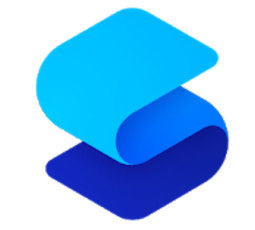 スマートランチャーの使い方と機能を紹介【Androidホームアプリ】
スマートランチャーの使い方と機能を紹介【Androidホームアプリ】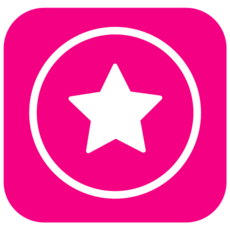 CM Launcher(ランチャー)3DでAndroidホーム画面デザインをカスタマイズしよう
CM Launcher(ランチャー)3DでAndroidホーム画面デザインをカスタマイズしよう Launcher3とは?インストールから使い方まで解説【Androidアプリ】
Launcher3とは?インストールから使い方まで解説【Androidアプリ】


























